
Docker安装Syncthing全平台文件同步工具
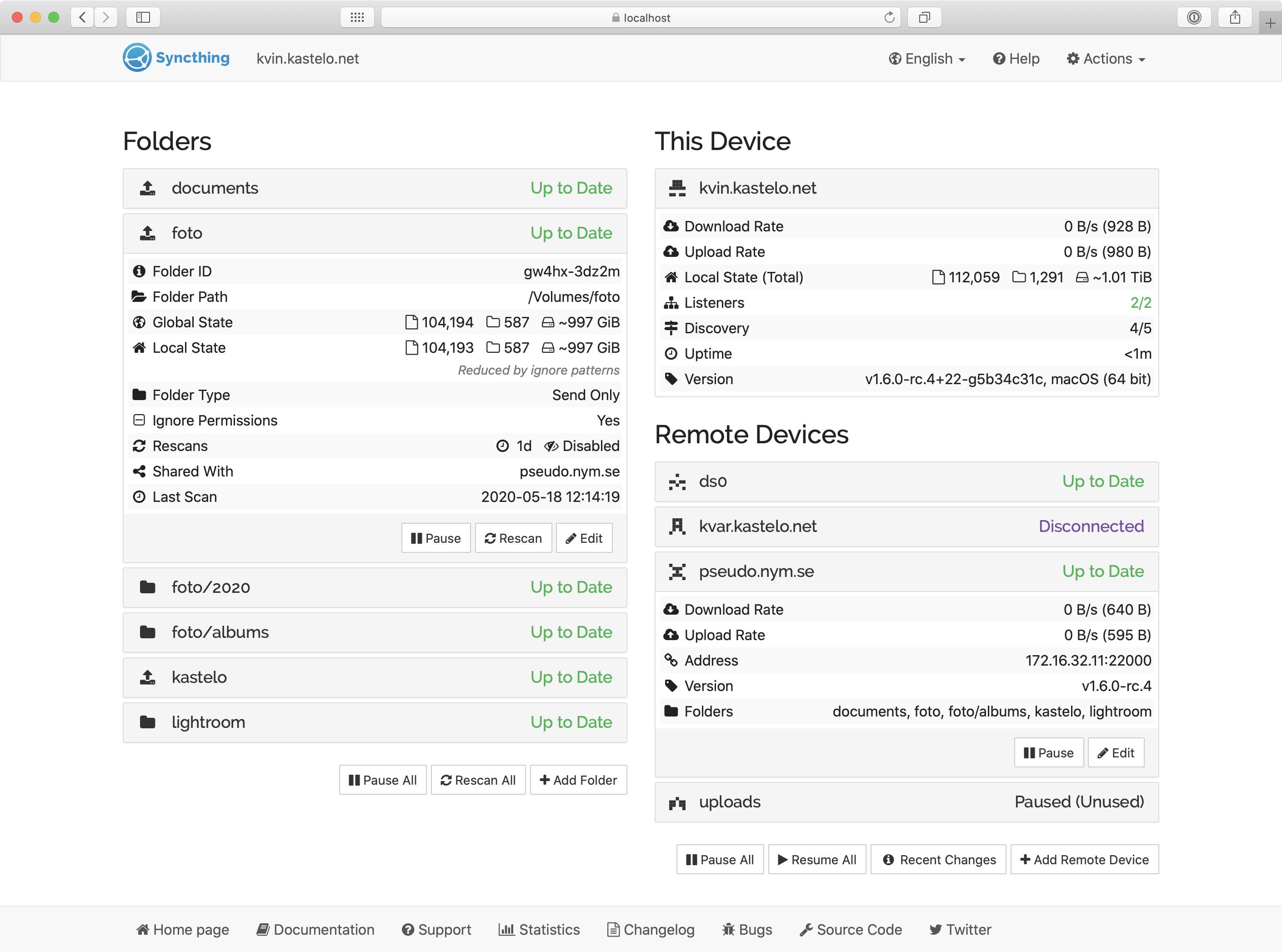
介绍
-
Syncthing 是一个免费且开源的文件同步工具,它能在多个设备之间实现文件的安全同步。
-
Syncthing 使用点对点技术(P2P)来同步文件,文件直接在设备之间传输,无需上传到云端再下载到其他设备。这种方式不仅保护了用户的隐私,还减少了对中心服务器的依赖。
性能特色
-
Syncthing的性能特色主要体现在以下几个方面:
-
数据安全:Syncthing采用了多种加密技术来保护用户数据,确保文件在传输过程中不被窃取或篡改。
-
去中心化:作为一个P2P应用,Syncthing不需要中心服务器,这降低了单点故障的风险,并提高了系统的稳定性。
-
跨平台:Syncthing支持Windows、macOS、Linux等多种操作系统,用户可以在不同平台上无缝同步文件。
-
易于使用:Syncthing提供了图形用户界面(GUI)和命令行界面(CLI),用户可以根据自己的喜好选择使用方式。
-
版本控制:支持文件版本控制,防止误操作导致的数据丢失。
-
高效同步:采用块级增量更新,只传输改变的部分,提升同步效率。
安装教程
安装规划
-
第一个安装Syncthing的设备命名为黑群晖1(有公网IP)
-
第二个安装Syncthing的的设备命名为黑群晖2(无公网IP)
-
在黑群晖2上添加黑群晖1设备的同步ID(无公网IP的先添加有公网IP的设备ID)
-
在黑群晖1上添加黑群晖2设备的同步ID
-
黑群晖1上允许黑群晖2添加共享的文件夹
-
黑群晖1上面的文件同步共享给黑群晖2(双向同步)
-
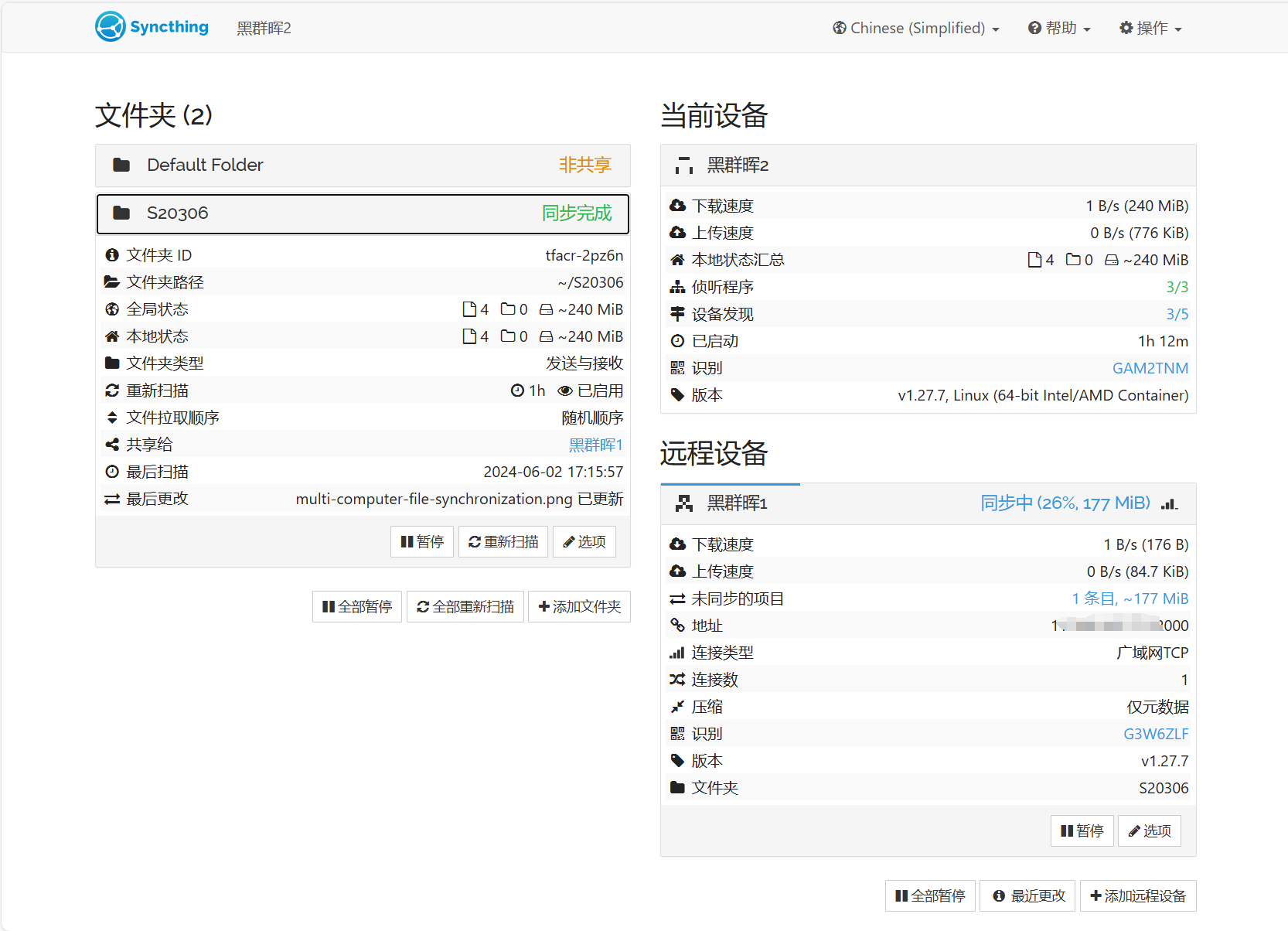
docker-compose方式安装
-
演示以在群晖NAS系统上安装为例
(其他系统请自行安装好最新版本Docker、docker-compose) -
打开群晖的SSH功能,使用终端软件进行连接,并切换到root状态下。
-
进入群晖的docker文件夹(你想将容器数据存储到哪就进哪个文件夹)
cd /volume1/docker -
创建项目文件夹及子文件夹
mkdir -p wherever/st-sync -
进入项目文件夹
cd wherever -
编辑docker-compose.yml文件
vi docker-compose.yml -
按字母 i 键进入编辑模式,复制并修改下面的配置文件,粘贴到终端,按Esc键退出编辑模式,输入 :wq 退出并保存。
下面的两个模板任选一种使用
- 感谢你赐予我前进的力量



